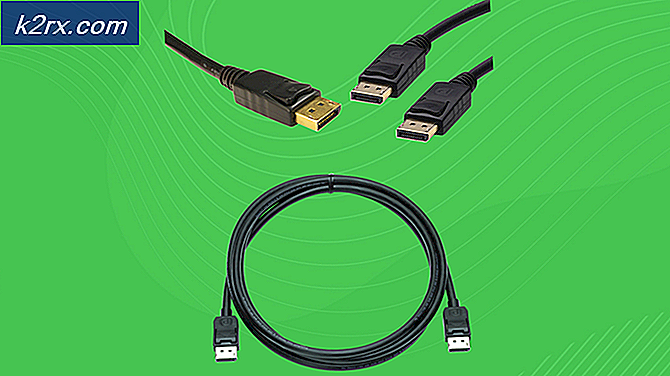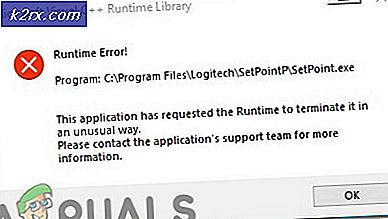Deaktivieren Sie avast, indem Sie Ihren E-Mails Signaturen hinzufügen
avast ist eine der beliebtesten Antivirensoftware, die viele Funktionen enthält. Eine davon ist die Sicherheit, die für das automatische Einbetten von Signaturen in Ihre ausgehenden E-Mails verantwortlich ist.
Avast ist bekannt dafür, seine Produkte voranzutreiben und es schwieriger zu machen, sie loszuwerden. Es gab ein neues Problem mit Avast, bei dem alle von Ihnen gesendeten E-Mails signiert werden senden mit Unterschrift automatisch. Dies scheint ein Marketing-Trick zu sein, aber es ist sehr ärgerlich zu sehen, dass Anwendungen Ihren E-Mails automatisch Text hinzufügen.
Daher werden wir in diesem Artikel vollständig sein entfernen die Avasts Unterschrift aus unserer E-Mail und verhindern, dass sie in Zukunft automatisch eingefügt wird.
Wie entferne ich die Avast-E-Mail-Signatur?
Die von Avast eingefügte E-Mail-Signatur kann entfernt werden, indem bestimmte Einstellungen angepasst und neu konfiguriert werden. Das zu tun:
- Klicken Sie mit der rechten Maustaste auf "Avast" Symbol in der Taskleiste und wählen Sie "Öffnen Sie die Avast-Benutzeroberfläche".
- Klick auf das "Speisekarte" Schaltfläche und wählen Sie die "Die Einstellungen" Symbol.
- Klick auf das "General Tab" in der oberen linken Ecke.
- Deaktivieren Sie das Kontrollkästchen "Avast-E-Mail-Signatur aktivieren" Möglichkeit.
- Klicke auf "OK" und kehren Sie zum Desktop zurück.
- Prüfen um zu sehen, ob die E-Mail-Signatur in den E-Mails vorhanden ist.
Wenn die Signatur noch vorhanden ist, befolgen Sie die nachstehende Anleitung.
- Klicken Sie mit der rechten Maustaste auf "Avast" Symbol in der Taskleiste und wählen Sie "Öffnen Sie die Avast-Benutzeroberfläche".
- Klick auf das "Speisekarte" Schaltfläche und wählen Sie die "Die Einstellungen" Symbol.
- Klick auf das "Aktiver Schutz" Möglichkeit.
- Wähle aus "Anpassen" Schaltfläche neben der Option Mail Sheild.
- Klick auf das "Verhalten" App und deaktivieren Sie die "Notiz in saubere Nachricht einfügen (ausgehend)" Möglichkeit.
- Klicke auf "OK" und kehren Sie zum Desktop zurück.
- Die Signatur wird nun vollständig entfernt